يمكن استخدام لوحة المفاتيح لإدخال أحرف وأرقام كأن تكتب رسالة نصية من السيارة وتُدخل كلمات المرور أو تبحث عن مقالات في دليل المالك الرقمي.
لا تظهر لوحة المفاتيح إلا في حالة إمكانية إدخال أي نصوص على الشاشة.
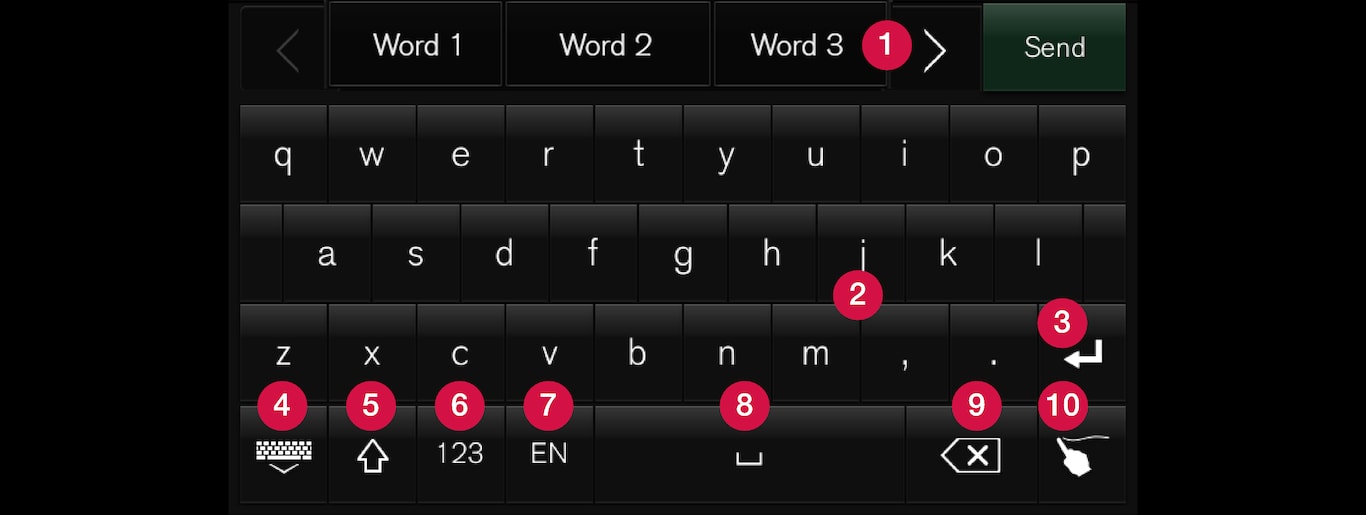
 صف كلمات مقترحة أو أحرف1. يتم ضبط الكلمات المقترحة بمجرد إدخال أحرف جديدة. استعرض خلال الاقتراحات بالضغط على السهم جهة اليمين واليسار. انقر على أي مقترح لتحديده. لاحظ أنه لا يتم دعم هذه الوظيفة لجميع تحديدات اللغة. إذا لم تتوفر، فلن يظهر الصف على لوحة المفاتيح.
صف كلمات مقترحة أو أحرف1. يتم ضبط الكلمات المقترحة بمجرد إدخال أحرف جديدة. استعرض خلال الاقتراحات بالضغط على السهم جهة اليمين واليسار. انقر على أي مقترح لتحديده. لاحظ أنه لا يتم دعم هذه الوظيفة لجميع تحديدات اللغة. إذا لم تتوفر، فلن يظهر الصف على لوحة المفاتيح.  تختلف الأحرف المتوفرة في لوحة المفاتيح باختلاف اللغة المحددة (راجع النقطة 7). انقر على أي حرف لكتابته.
تختلف الأحرف المتوفرة في لوحة المفاتيح باختلاف اللغة المحددة (راجع النقطة 7). انقر على أي حرف لكتابته.  يعمل الزر بمختلف الطرق على حسب سياق استخدام لوحة المفاتيح - إما لإدخال @ (عند كتابة عنوان البريد الإلكتروني) أو من أجل إنشاء صف جديد (لكتابة النص العادي).
يعمل الزر بمختلف الطرق على حسب سياق استخدام لوحة المفاتيح - إما لإدخال @ (عند كتابة عنوان البريد الإلكتروني) أو من أجل إنشاء صف جديد (لكتابة النص العادي). لإخفاء لوحة المفاتيح. إذا تعذر هذا الأمر، فلن يظهر الزر.
لإخفاء لوحة المفاتيح. إذا تعذر هذا الأمر، فلن يظهر الزر. يستخدم للكتابة بالأحرف الكبيرة. اضغط مرة أخرى لكتابة حرف كبير واحد ثم مواصلة الكتابة بالأحرف الصغيرة. ضغطة أخرى تحول كل الأحرف إلى أحرف كبيرة. الضغطة التالية تستعيد لوحة المفاتيح إلى وضع الأحرف الصغيرة. في هذا الوضع، يكون أول حرف بعد النقطة أو علامة التعجب أو علامة الاستفهام حرفًا كبيرًا. أول حرف في حقل النص يكون كبيرًا. في الحقول النصية المخصصة للأسماء أو العناوين، تبدأ كل كلمة بحرف كبير تلقائيًا. في الحقول النصية الخاصة بكلمات المرور أو عناوين الويب أو عناوين البريد الإلكتروني، تكون كل الأحرف صغيرة تلقائيًا ما لم يتم ضبط غير ذلك باستخدام الزر.
يستخدم للكتابة بالأحرف الكبيرة. اضغط مرة أخرى لكتابة حرف كبير واحد ثم مواصلة الكتابة بالأحرف الصغيرة. ضغطة أخرى تحول كل الأحرف إلى أحرف كبيرة. الضغطة التالية تستعيد لوحة المفاتيح إلى وضع الأحرف الصغيرة. في هذا الوضع، يكون أول حرف بعد النقطة أو علامة التعجب أو علامة الاستفهام حرفًا كبيرًا. أول حرف في حقل النص يكون كبيرًا. في الحقول النصية المخصصة للأسماء أو العناوين، تبدأ كل كلمة بحرف كبير تلقائيًا. في الحقول النصية الخاصة بكلمات المرور أو عناوين الويب أو عناوين البريد الإلكتروني، تكون كل الأحرف صغيرة تلقائيًا ما لم يتم ضبط غير ذلك باستخدام الزر. إدخال الأرقام. تظهر لوحة المفاتيح (2) وتحتوي على أرقام. اضغط
إدخال الأرقام. تظهر لوحة المفاتيح (2) وتحتوي على أرقام. اضغط  ، وستظهر في وضع الأرقام بدلاً من
، وستظهر في وضع الأرقام بدلاً من  ، للرجوع إلى لوحة المفاتيح الحرفية أو
، للرجوع إلى لوحة المفاتيح الحرفية أو  لفتح لوحة المفاتيح ذات الرموز الخاصة.
لفتح لوحة المفاتيح ذات الرموز الخاصة. تغيير لغة إدخال النص، على سبيل المثال . الأحرف واقتراحات الكلمات المتاحة (1) تختلف باختلاف اللغة المحددة. لتسهيل التبديل بين اللغات في لوحة المفاتيح، يلزم أولاً إضافة اللغات في الإعدادات.
تغيير لغة إدخال النص، على سبيل المثال . الأحرف واقتراحات الكلمات المتاحة (1) تختلف باختلاف اللغة المحددة. لتسهيل التبديل بين اللغات في لوحة المفاتيح، يلزم أولاً إضافة اللغات في الإعدادات. مسافة.
مسافة. حذف النص الذي تم إدخاله. يؤدي الضغط الوجيز إلى حذف حرف واحد في كل مرة. استمر في الضغط على الزر لحذف الأحرف بسرعة أكبر.
حذف النص الذي تم إدخاله. يؤدي الضغط الوجيز إلى حذف حرف واحد في كل مرة. استمر في الضغط على الزر لحذف الأحرف بسرعة أكبر. تغيير وضع لوحة المفاتيح لكتابة الأحرف والرموز يدويًا.
تغيير وضع لوحة المفاتيح لكتابة الأحرف والرموز يدويًا.
يتيح الضغط على زرّ التأكيد في أعلى لوحة المفاتيح (غير ظاهر في الرسم التوضيحي) تأكيد النص الذي تم إدخاله. يختلف شكل الزر باختلاف السياق.
تنوعات الحرف أو الرمز

ويمكن إدخال المتغيّرات المختلفة لحرف أو لرمز ما، على سبيل المثال é أو è، عن طريق الضغط باستمرار على الحرف أو الرمز المعني. يتم عندها عرض مربع يبيّن مختلف المتغيّرات الممكنة من الأحرف. اضغط على الشكل المطلوب. وإذا لم يتم تحديد أي متغيّر، يتم إدخال الحرف بشكله الأصلي.